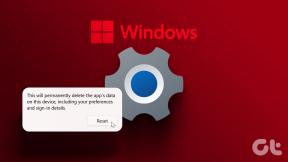21 principais atalhos de teclado do Google Chrome
Miscelânea / / November 29, 2021
A regra de ouro de aumentando a produtividade no trabalho é simples - conheça todos os atalhos disponíveis. Especialmente quando passamos uma grande parte do dia online, é fundamental que estejamos bem versados com todos os atalhos do teclado. A ferramenta do dia é o Google Chrome e reunimos uma lista dos 21 principais atalhos de teclado para o Chrome.

Então, sem mais delongas, vamos mergulhar direto.
1. Reabrir guia fechada
Todos saudam a aba morta quando ela subir novamente. Como? Apenas uma guia sobre Ctrl + Shift + T e voila, a página morta foi ressuscitada. Esse truque é especialmente útil quando uma página da web é fechada acidentalmente.
Se você quiser voltar na história, acesse consecutivamente Ctrl+Mudança+T vai fazer o truque.
2. Fechar uma guia
Agora que o trabalho está feito em uma guia, segurando a roda do mouse para pairar ao redor do X botão parece uma tarefa tediosa, certo? Bem, a terra tem muitas pessoas preguiçosas como eu.

Apenas segure o Ctrl tecla e pressione C, a página será removida rapidamente.
3. Minimize Window
Talvez você esteja roubando alguns momentos na internet em que deveria estar trabalhando e seu chefe passa despercebido.
Em vez de lutar com o mouse para minimizar a janela, simplesmente memorize este truque bacana - Win + M.
Isso deve servir para minimizar as janelas abertas em um instante.
4. Abrir link em nova janela
Certamente todos nós sabemos disso Ctrl + Link abre uma nova guia na mesma janela. Substituir Ctrl com Mudança, e você terá o link aberto em uma janela totalmente nova.
5. Menos zoom para normal
Quem precisa olhar para uma página da web, se você tiver alguns atalhos incríveis para aumentar o zoom. Sim, estou falando sobre o Ctrl+ + e a Ctrl+– atalhos que atuam como lupa e além.

Mas às vezes, restaurar a página de volta à sua glória anterior pode exigir um pouco mais de toques na tecla menos. Uma solução bacana que se apresenta na forma de Ctrl + 0 (Zero) que faz o trabalho com muita facilidade.
6. Ir para uma guia
Mais uma vez, vou citar o exemplo de lutar pelo mouse quando o chefe passa zunindo. Vá para uma guia simplesmente pressionando Ctrl+ Número (1 a 8) para pular para a guia de sua escolha (a pesquisa online é importante, você vê).
7. Ir para o final da página
Em artigos longos e novas postagens, rolar a página usando a roda do mouse pode ser um pouco tedioso. Se você me perguntar, por um longo período, minhas mãos desenvolvem uma certa dor.
Portanto, uma maneira bacana de rolar uma página é usando a tecla de espaço. Basta clicar na barra de espaço e ela irá rolar para o local exato onde você saiu.
8. Selecione tudo na barra de endereços
Precisa digitar um novo nome de página na barra de endereço. Não, não pegue o mouse ainda. Basta bater Alt+D e a barra de endereço será destacada e selecionada para você digitar.

Alternativa para o atalho acima: Ctrl + eu
9. Adicionar prefixos e sufixos
Porque escrever www e .com são tão antiquados.
Digite o nome da página e pressione Ctrl + Enter, os prefixos e sufixos do endereço da web serão adicionados automaticamente.
10. Google It
O termo Google'É mais um verbo agora e não deveria ser, quando é tão fácil de pesquisar quase qualquer coisa na web. E quando você pode fazer isso do conforto da sua janela atual, a alegria é ainda multiplicada.

pressione Ctrl+K e digite sua consulta. Sim, você ainda não precisa estender a mão para o mouse.
11. Abrir arquivo
Precisa abrir o gerenciador de arquivos para acessar as configurações? O truque aparentemente simples de pressionar Alt + F resolve. Depois disso, você pode usar as teclas para cima / para baixo para navegar no menu.

Você sabia que pode abrir qualquer arquivo de sua área de trabalho (ou qualquer pasta) no Chrome? pressione Ctrl+O e você está pronto para ir. De fotos a documentos, você pode trazer qualquer coisa para o navegador.
12. Mudar de utilizador
Deseja trocar de usuário ou adicionar um novo usuário perfeitamente? pressione Ctrl + Mudança + M e você está pronto para ir. O resto do trabalho pode ser executado pelas teclas para cima / para baixo.
13. Abra o gerenciador de favoritos
É um conhecimento comum que Ctrl+D adiciona um favorito, mas e se você quisesse ver o todo biblioteca de favoritos? Um simples toque em Ctrl+Mudança+O abre o gerenciador de favoritos perfeitamente.
14. Salvar todas as páginas abertas
o bateria está prestes a morrer e você deseja marcar todas as páginas de uma vez? Ctrl+Mudança+D faz o truque perfeitamente. Tudo que você precisa fazer é nomear a nova pasta e clicar em Enter e uma nova pasta será criada com todos os detalhes.

15. Veja o uso de memória
Uma das coisas boas sobre o Chrome é que múltiplas páginas da web pode ser executado ao mesmo tempo, graças à sua arquitetura multiprocessos. No entanto, nem todas as páginas da web são construídas da mesma forma e, infelizmente, algumas simplesmente se destacam na tarefa de travar. Em tal situação, o gerenciador de tarefas integrado do Chrome pode ajudá-lo a identificar o culpado.

Tudo que você precisa fazer é acertar Mudança + Esc e o gerenciador de tarefas ficará visível para você. Ele também detalha o uso pelas extensões.
16. Eliminar todos os dados
Deseja excluir todo o histórico de navegação e dados? Um acerto simultâneo em Ctrl + Shift + Delete vai fazer o truque. Depois disso, você pode usar as teclas Tab e Enter para selecionar e desmarcar as opções.
17. Alternar a ferramenta de desenvolvedor
A ferramenta do desenvolvedor tem ajudado os desenvolvedores a identificar os acertos e erros do desenvolvimento de aplicativos da web ao longo de muitos anos. Ao inspecionar os elementos (Ctrl+Mudança+C) foi uma bênção disfarçada, outro recurso bacana é ativar o modo Inspetor.

pressione Ctrl+Mudança+eu e abrirá o inspetor, de onde você pode selecionar a opção responsiva da web e selecionar o dispositivo de sua escolha.
18. Pesquisa por imagem
Em busca de um clone da imagem em seu site favorito? Não se preocupe, o Chrome também cobre esse aspecto.

19. Mudar para a última guia
Deseja ir para a última guia aberta? A imprensa sobre Ctrl+9 irá transformá-lo imediatamente na última guia aberta.
20. Traga a barra de ferramentas para o foco
o Barra de ferramentas do Chrome é um companheiro bastante útil quando você tem uma série de extensões do Chrome. E abrir um em apenas alguns atalhos é uma delícia absoluta.
Tudo que você precisa fazer é pressionar Mudança+Alt+T e Tab para a extensão específica.
21. Fim de transmissão
Portanto, todo o trabalho no Chrome está concluído e precisa ser fechado. Acerte o Ctrl+Mudança +Q para sair do Chrome.
Isso é um embrulho
O Google Chrome é uma mistura interessante de recursos e configurações ocultas que o tornam ainda mais interessante. E não há dúvida de que sua quantidade de atalhos incríveis torna o trabalho muito mais fácil e torna você mais produtivo ao mesmo tempo. Portanto, vá em frente e seja superprodutivo.
Leia também: Os 21 melhores recursos ocultos do Android que você pode ter perdido